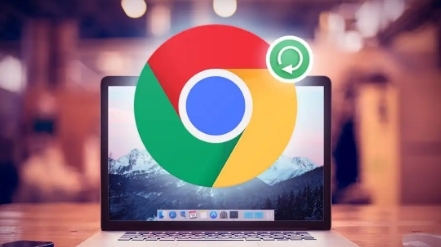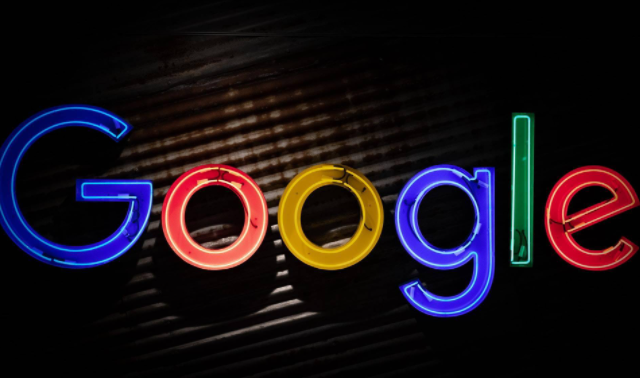教程详情

检查网络连接
- 确认网络稳定性:确保你的设备连接的网络稳定且畅通。可以尝试打开其他网页或应用,查看网络是否正常。如果网络不稳定,可能会导致下载中断。你可以尝试切换到其他稳定的网络,如从Wi-Fi切换到移动数据,或者反之。
- 重启路由器和调制解调器:有时候网络设备可能会出现临时故障,影响下载速度和稳定性。关闭路由器和调制解调器,等待几分钟后再重新启动,然后再次尝试下载。
检查存储空间
- 确认磁盘空间充足:当磁盘空间不足时,浏览器可能会无法继续下载文件。你可以右键点击电脑桌面上的“此电脑”图标,选择“属性”,查看各个磁盘分区的空间使用情况。如果磁盘空间不足,可以删除一些不必要的文件或程序,释放磁盘空间。
- 清理浏览器缓存:浏览器缓存可能会占用一定的磁盘空间,并且在某些情况下可能导致下载问题。你可以在浏览器的设置中找到“隐私与安全”或“清除浏览数据”选项,选择清除缓存和Cookie等临时文件,然后重新尝试下载。
检查文件和下载设置
- 检查文件是否损坏:有时文件本身可能存在问题,导致下载中断。你可以尝试重新访问下载链接,看是否能够正常下载。如果仍然出现问题,可能是文件本身已损坏,你可以联系文件提供者获取新的下载链接。
- 调整下载设置:在谷歌浏览器中,你可以点击浏览器右上角的菜单按钮,选择“设置”,然后在“高级”选项中找到“下载内容”部分。在这里,你可以尝试更改下载位置,避免下载到磁盘空间不足的分区。同时,你也可以取消勾选“按流量限制下载”选项,以确保浏览器不会因为网络流量限制而中断下载。
更新浏览器版本
- 检查浏览器更新:旧版本的浏览器可能存在一些兼容性问题或已知的错误,这些问题可能导致下载中断。你可以点击浏览器右上角的菜单按钮,选择“帮助”>“关于Google Chrome”,浏览器会自动检查是否有可用的更新。如果有更新,按照提示进行更新操作。
关闭不必要的扩展程序
- 禁用或移除扩展程序:某些浏览器扩展程序可能会干扰下载过程。你可以点击浏览器右上角的菜单按钮,选择“更多工具”>“扩展程序”,然后逐个禁用或移除不需要的扩展程序。完成后,重新尝试下载文件,看是否能够解决问题。
使用下载管理器
- 安装下载管理软件:如果以上方法都无法解决问题,你可以考虑使用专门的下载管理软件。这些软件通常具有更强大的下载功能和错误恢复机制,可以提高下载的稳定性和成功率。常见的下载管理软件有IDM(Internet Download Manager)等,你可以根据自己的需求选择合适的软件进行安装和使用。